 よくある問題
よくある問題
 win10 を右クリックしたときに nvidia コントロール パネルが表示されない場合はどうすればよいですか? win10 を右クリックしたときに nvidia コントロール パネルが表示される問題を修正する方法
win10 を右クリックしたときに nvidia コントロール パネルが表示されない場合はどうすればよいですか? win10 を右クリックしたときに nvidia コントロール パネルが表示される問題を修正する方法
win10 を右クリックしたときに nvidia コントロール パネルが表示されない場合はどうすればよいですか? win10 を右クリックしたときに nvidia コントロール パネルが表示される問題を修正する方法
nvidia コントロール パネルは、独立したグラフィック カードのさまざまな設定を調整するために使用される基本機能です。win10 コンピューターでは、右クリック メニュー バーにあります。ただし、一部のユーザーは、右クリックにメニュー バーがないことに気づきました。 nvidia コントロール パネルどうすればいいですか? 毛糸でしょうか?まず管理パネルを開き、デバイス マネージャー、ディスプレイ アダプターに移動し、N カードを右クリックして [デバイスの開始] を選択します。次に、サービス パネルで nvidiadisplay を検索して実行し、右クリックして nvidia コントロール パネル オプションを復元します。 . .
Win10 を右クリックして Nvidia コントロール パネルを修復しない方法:
1. 以下に示すように、このコンピューターを右クリックして [プロパティ] を選択します。 ## 2. 以下の図に示すように、管理インターフェイスに入り、デバイス マネージャーをクリックします。
##3. 以下の図に示すように、デバイス マネージャーに入り、ディスプレイ アダプターをクリックします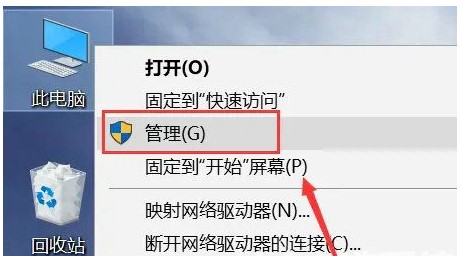
##4. 以下の図に示すように、ディスプレイ アダプターに移動し、N カードを右クリックして [デバイスの開始] を選択します。 #5. 次に、下の図に示すように、[サービスとアプリケーション ソフトウェア] に移動し、サービスをクリックし、nvidiadisplay サービスを検索し、ダブルクリックして入力します。 6. サービスを自動に設定し、下の図に示すように [スタート] ボタンをクリックします。
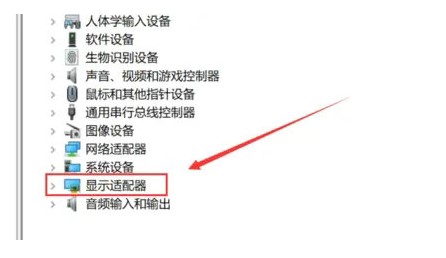 7. デスクトップに戻り、右クリックすると、下の図に示すように、Nvidia コントロール パネルのオプション。
7. デスクトップに戻り、右クリックすると、下の図に示すように、Nvidia コントロール パネルのオプション。
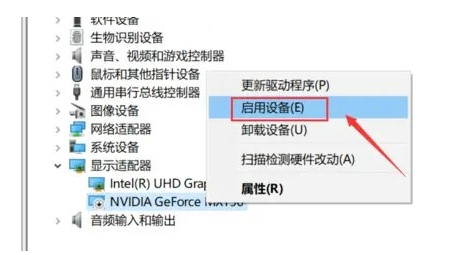 上記は、win10で右クリックするとnvidiaコントロールパネルが表示されない場合のnvidiaコントロールパネルを修正する方法の内容です。
上記は、win10で右クリックするとnvidiaコントロールパネルが表示されない場合のnvidiaコントロールパネルを修正する方法の内容です。
以上がwin10 を右クリックしたときに nvidia コントロール パネルが表示されない場合はどうすればよいですか? win10 を右クリックしたときに nvidia コントロール パネルが表示される問題を修正する方法の詳細内容です。詳細については、PHP 中国語 Web サイトの他の関連記事を参照してください。

ホットAIツール

Undresser.AI Undress
リアルなヌード写真を作成する AI 搭載アプリ

AI Clothes Remover
写真から衣服を削除するオンライン AI ツール。

Undress AI Tool
脱衣画像を無料で

Clothoff.io
AI衣類リムーバー

AI Hentai Generator
AIヘンタイを無料で生成します。

人気の記事

ホットツール

メモ帳++7.3.1
使いやすく無料のコードエディター

SublimeText3 中国語版
中国語版、とても使いやすい

ゼンドスタジオ 13.0.1
強力な PHP 統合開発環境

ドリームウィーバー CS6
ビジュアル Web 開発ツール

SublimeText3 Mac版
神レベルのコード編集ソフト(SublimeText3)

ホットトピック
 7469
7469
 15
15
 1376
1376
 52
52
 77
77
 11
11
 19
19
 29
29
 詳細な検索Deepseek公式ウェブサイトの入り口
Mar 12, 2025 pm 01:33 PM
詳細な検索Deepseek公式ウェブサイトの入り口
Mar 12, 2025 pm 01:33 PM
2025年の初めに、国内のAI「Deepseek」が驚くべきデビューを果たしました!この無料のオープンソースAIモデルは、OpenAIのO1の公式バージョンに匹敵するパフォーマンスを備えており、Webサイド、アプリ、APIで完全に起動され、iOS、Android、およびWebバージョンのマルチターミナル使用をサポートしています。 DeepSeekの公式Webサイトおよび使用ガイドの詳細な検索:公式Webサイトアドレス:https://www.deepseek.com/sing for webバージョンの手順:上記のリンクをクリックして、DeepSeekの公式Webサイトを入力します。ホームページの[会話の開始]ボタンをクリックします。最初に使用するには、携帯電話検証コードでログインする必要があります。ログインした後、ダイアログインターフェイスを入力できます。 DeepSeekは強力で、コードを書き、ファイルを読み取り、コードを作成できます
 Deepseek Webバージョンの公式入り口
Mar 12, 2025 pm 01:42 PM
Deepseek Webバージョンの公式入り口
Mar 12, 2025 pm 01:42 PM
国内のAI Dark Horse Deepseekは強く上昇し、世界のAI業界に衝撃を与えました! 1年半しか設立されていないこの中国の人工知能会社は、無料でオープンソースのモックアップであるDeepseek-V3とDeepseek-R1で世界的なユーザーから広く称賛されています。 Deepseek-R1は完全に発売され、パフォーマンスはOpenAio1の公式バージョンに匹敵します! Webページ、アプリ、APIインターフェイスで強力な機能を体験できます。ダウンロード方法:iOSおよびAndroidシステムをサポートすると、ユーザーはApp Storeを介してダウンロードできます。 Deepseek Webバージョン公式入り口:HT
 deepseekの忙しいサーバーの問題を解決する方法
Mar 12, 2025 pm 01:39 PM
deepseekの忙しいサーバーの問題を解決する方法
Mar 12, 2025 pm 01:39 PM
DeepSeek:サーバーに混雑している人気のあるAIを扱う方法は? 2025年のホットAIとして、Deepseekは無料でオープンソースであり、OpenAio1の公式バージョンに匹敵するパフォーマンスを備えており、その人気を示しています。ただし、高い並行性は、サーバーの忙しさの問題ももたらします。この記事では、理由を分析し、対処戦略を提供します。 Deepseek Webバージョンの入り口:https://www.deepseek.com/deepseekサーバーに忙しい理由:高い並行アクセス:Deepseekの無料で強力な機能が同時に使用する多数のユーザーを引き付け、サーバーの負荷が過剰になります。サイバー攻撃:Deepseekが米国の金融産業に影響を与えることが報告されています。


